Apprenez à configurer et utiliser AMPÉLOS, le simulateur de formation à la taille de la vigne, et entraînez-vous à couper différents types de pieds de vigne grâce à un sécateur virtuel et des scénarios pédagogiques immersifs.
Le guide AMPÉLOS est organisé en trois parties :
- La première partie est dédiée à l’application sur le casque Meta Quest©.
- La seconde partie traite du logiciel PC AMPÉLOS, essentiel pour mener à bien vos sessions de formation.
- La dernière partie revient sur les outils communs entre l’application et le logiciel.
Ce guide fait partie d’un ensemble de documents consacrés aux services du programme VINUM.
Avant de commencer la lecture, nous vous recommandons de consulter le guide Meta Quest©, qui vous familiarisera avec l’utilisation du casque ainsi que les recommandations associées.

Sommaire
Introduction
Meta appartient à Meta Platforms, qui possède plusieurs filiales telles que Facebook, Instagram, WhatsApp et Meta Quest© (anciennement Oculus). La création de compte peut donc s’effectuer via Facebook ou Instagram. Cependant, pour protéger vos données personnelles, nous recommandons de créer votre compte Meta par email en utilisant votre adresse professionnelle ou universitaire.
Veillez à ne jamais lier vos comptes personnels de réseaux sociaux à votre compte Meta afin d’assurer une meilleure protection de vos données.
Compte et licence
Bien qu’il soit possible de relier le casque Meta Quest© à plusieurs comptes Meta et de partager les applications entre eux, cela ne s’applique pas aux produits du Programme VINUM. Pour ces derniers, chaque utilisateur doit disposer d’une licence individuelle.
En revanche, si le casque Meta Quest© est utilisé pour d’autres projets/applications, il vous est possible de les ajouter comme d’ajouter un compte pour vos collègues.
Les comptes sur le casque
Ajouter un compte
Avant de pouvoir passer d’un compte à un autre, vous devez ajouter un nouveau compte. Pour cela, procédez comme suit :
Ouvrez le menu des paramètres en cliquant sur le bouton Meta de votre manette droite.

Dans la barre de navigation Meta, cliquez sur le bouton d’accès aux paramètres rapides.
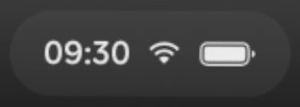
Dans la fenêtre qui s’affiche, sélectionnez le bouton Paramètres (ou Settings) en haut à droite.
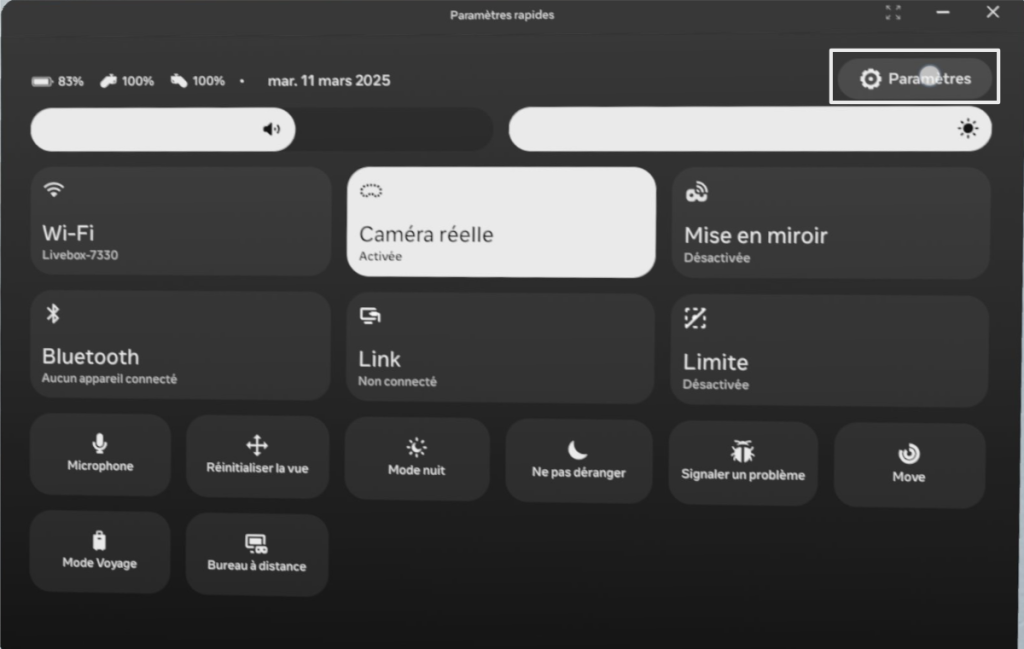
Dans le menu de gauche, cliquez sur l’onglet Profils. Vous trouverez alors un bouton en haut à droite intitulé Ajouter un profil.
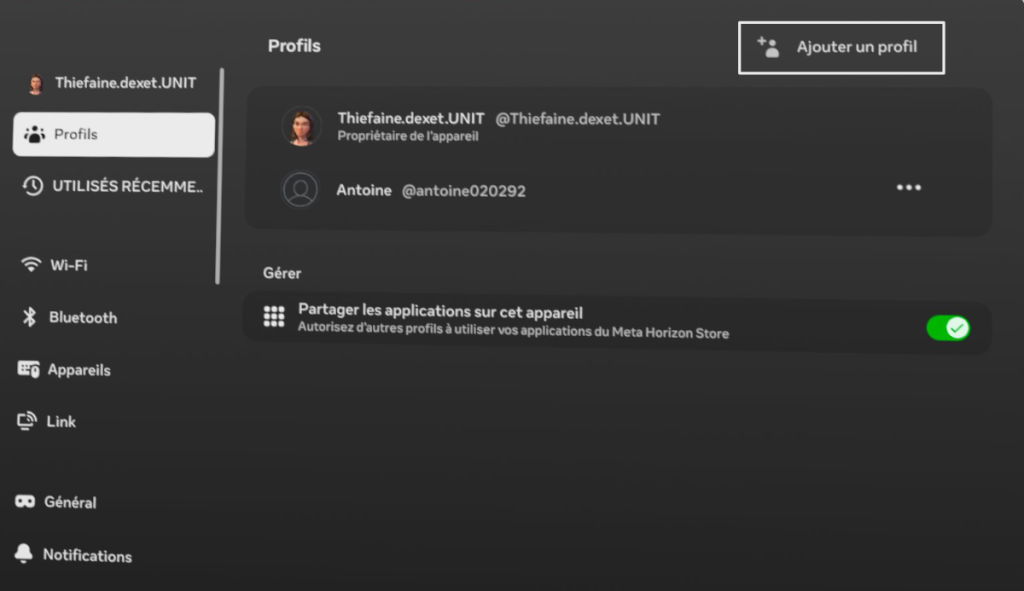
Note
Seul le compte propriétaire peut ajouter un nouveau compte.
Changer de compte
Pour passer d’un compte à un autre, suivez ces étapes : Ouvrez le menu de navigation Meta via le bouton Meta de votre manette.

À gauche de la barre de navigation, cliquez sur l’icône de votre Avatar Meta.
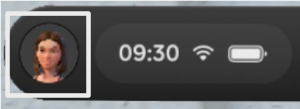
Vous serez redirigé vers la page de votre profil Meta actuel. En haut à droite, un bouton vous permettra de changer de profil.
Note
À chaque mise en veille de votre casque Meta Quest©, il vous sera proposé de changer de compte.
Les comptes sur le navigateur et le téléphone
Votre compte Meta vous est propre et il n’est pas possible d’associer plusieurs comptes entre eux.
Les autres utilisateurs de votre casque Meta devront utiliser leur application mobile Meta pour gérer leur profil à distance.
De même, lorsque vous utilisez un navigateur web, pensez à vous déconnecter pour protéger vos données.
FAQ du guide
Le pied de vigne est trop loin ! Comment faire pour le rapprocher ?
Le pied de vigne doit se trouver au centre de votre zone de travail (Limite Méta) préalablement définie dans le casque. Vous pouvez le déplacer à l’aide du stick analogique gauche.
Comment annuler le dernier coup de sécateur ?
En appuyant sur le bouton Y de la manette gauche. A chaque clic vous revenez à l’action précédente.
Comment faire pour changer le prénom dans le casque quand c’est une autre personne ?
Il suffit de cliquer sur le bouton menu de la manette gauche et de cliquer sur l’ancien prénom à changer.
Comment faire pour enregistrer la taille de chaque personne ?
Il n’y a rien à faire, l’enregistrement s’effectue automatiquement !
C’est quoi une ancre ?
Cela permet de positionner le pied exactement là où vous le souhaitez. Par exemple, il est possible d’ancrer le pied sur une table, ce qui facilite l’observation.
Comment faire pour changer de pied de vigne ?
Sur le casque : Via la manette gauche, cliquez sur le bouton menu (symbolisé par trois lignes horizontales). Dans le menu qui s’affiche, utilisez les miniatures.
Sur la console instructeur : Sur la gauche de votre écran, dans la liste des outils disponibles, sélectionnez l’icône grappe de raisin.
Voir la fiche
Comment faire pour prendre le sécateur ?
Dirigez votre main avec la manette vers le sécateur et cliquez sur la gâchette pour le saisir.
Je suis gaucher, comment changer le sécateur de main ?
Il suffit de rapprocher vos deux mains et actionner la gâchette sur la manette opposée.
Comment faire pour voir le flux de sève ?
Il suffit de cliquer sur le bouton A situé sur la manette droite.
Où se trouve le logiciel AMPÉLOS dans mon casque ?
Dans le casque Méta il suffit de se rendre dans la bibliothèque. Appuyez sur le bouton Méta de votre manette droite. Une interface s’affiche avec les différents logiciels installés dans votre casque.
C’est quoi une zone de sécurité ?
C’est une zone que vous aurez délimitée au préalable afin de garantir un minimum de sécurité avec votre environnement immédiat. Pour cela un clic sur le bouton Méta de la manette droite et un clic sur l’heure. Un menu vous propose de définir les limites.
C’est quoi ce personnage avec des couleurs ?
C’est votre avatar qui est un miroir de votre posture.
Pour l’activer ou le désactiver, cliquez sur le bouton menu de la manette gauche. Dans la barre verte du menu, cliquez sur l’icône avatar :
- en blanc, il est actif
- en grisé, il est désactivé
Je veux visualiser la séance de taille d’une personne.
Il suffit d’aller dans le menu du logiciel PC et d’ouvrir un dossier. Vous accédez à l’interface des sauvegardes organisées par ordre chronologique.
Comment démarrer le logiciel dans mon pc ?
Il suffit de cliquer sur l’icône du logiciel AMPÉLOS. Une miniature est disponible sur le bureau de votre PC.
Comment revenir en arrière dans le menu du casque ?
Il suffit dans le casque de cliquer sur le symbole d’une maison qui est dans la barre de menu Verte.
Contact technique
Besoin d’assistance sur l’un de nos simulateurs ou logiciels ? Notre équipe technique est là pour vous aider.
support@studio-nyx.com05.16.29.07.98 (choix 9)
Du lundi au jeudi de 9h à 12h et de 14h à 17h.
Un bug ?
Vous avez rencontré un problème lors de l’utilisation de nos outils ? Aidez-nous à l’améliorer en nous envoyant un rapport détaillé.
Formulaire de retour de bug
Un avis ?
Votre retour est précieux ! Partagez votre expérience.
Formulaire de retour d’expérience